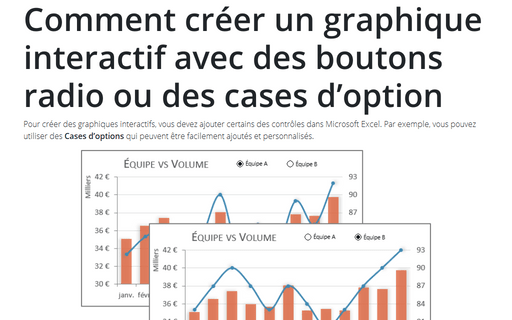Comment créer les graphiques avec les plages de tracé étendues automatiquement
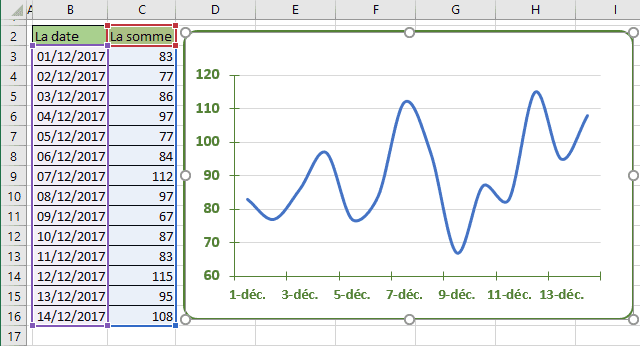
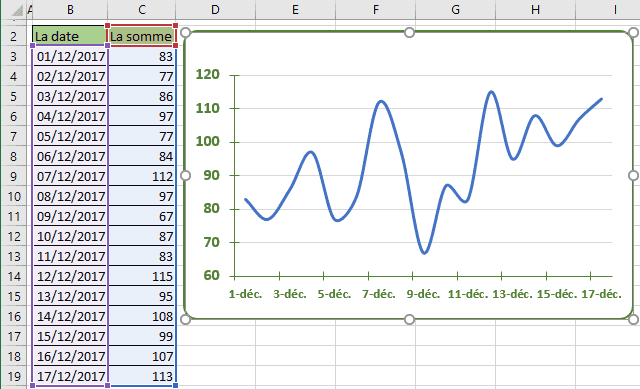
Pour obliger Excel à mettre à jour automatiquement votre graphique lorsque vous ajoutez de nouvelles données, procédez comme suit :
1. Sous l’onglet Formules, dans le groupe Noms définis, cliquez sur Définir un nom :
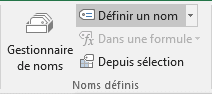
2. Dans la boîte de dialogue Nouveau nom :
- Dans le champ Nom, entrez La_date.
Remarque : Le nom ne peut pas contenir d’espaces.
- Dans le champ Fait référence à, entrez la formule :
= DECALER (<Nom de la feuille> ! <La premier cellule> ; 0 ; 0 ; NB (<Nom de la feuille> ! <Nom de la colonne> : <Nom de la colonne>))
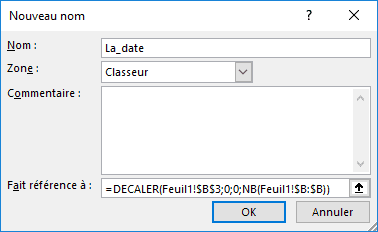
La formule DECALER fait référence à la première cellule de données (dans cet exemple, cellule B3).
La formule NB renvoie le nombre de cellules avec des donnés dans la colonne (dans cet exemple, dans colonne B).
3. Cliquez sur OK.
4. Répétez l’étape 1 pour créer le nouveau nom pour la deuxième plage de données :
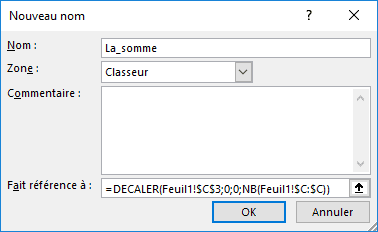
5. Cliquez sur OK.
6. Créez le graphique.
7. Modifiez la plage des séries de données et des axes avec les noms que vous avez définis aux étapes 2 et 4 :
- Valeurs de la série : <Nom du fichier Excel> ! <Nom de la plage>
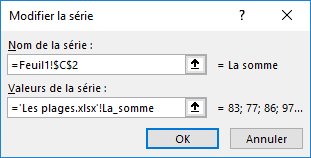
- Plage d’étiquettes des axis : <Nom du fichier Excel> ! <Nom de la
plage>
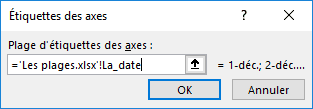
Après avoir effectué ces étapes, lorsque vous ajoutez des données aux colonnes B et C, le graphique est automatiquement mis à jour pour afficher les nouvelles données :
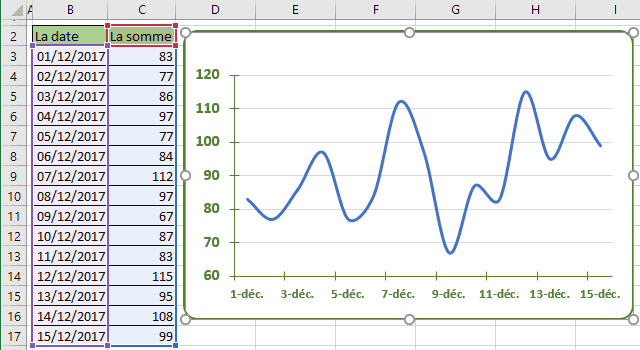
Voir aussi en anglais : Creating automatically extended plot ranges.